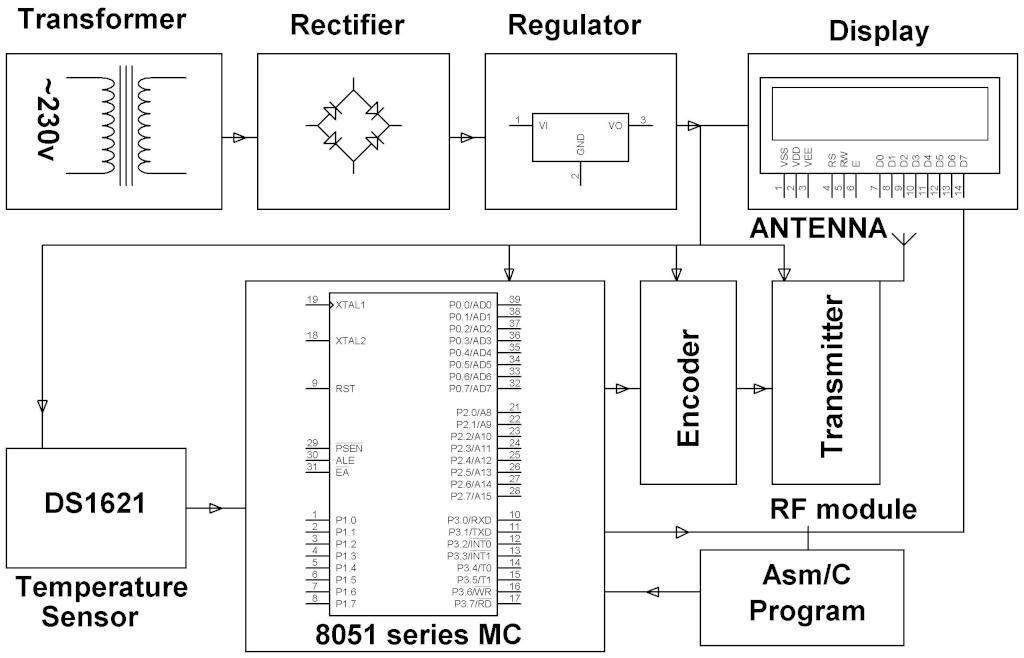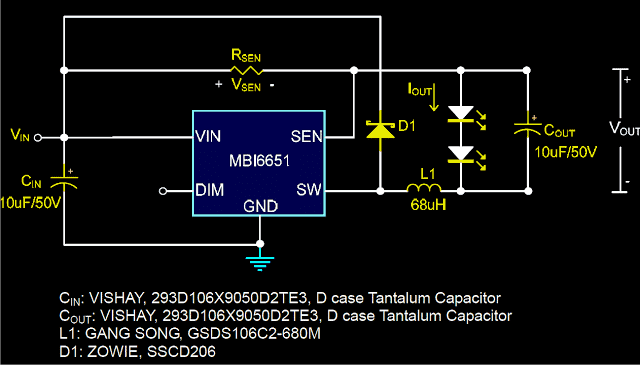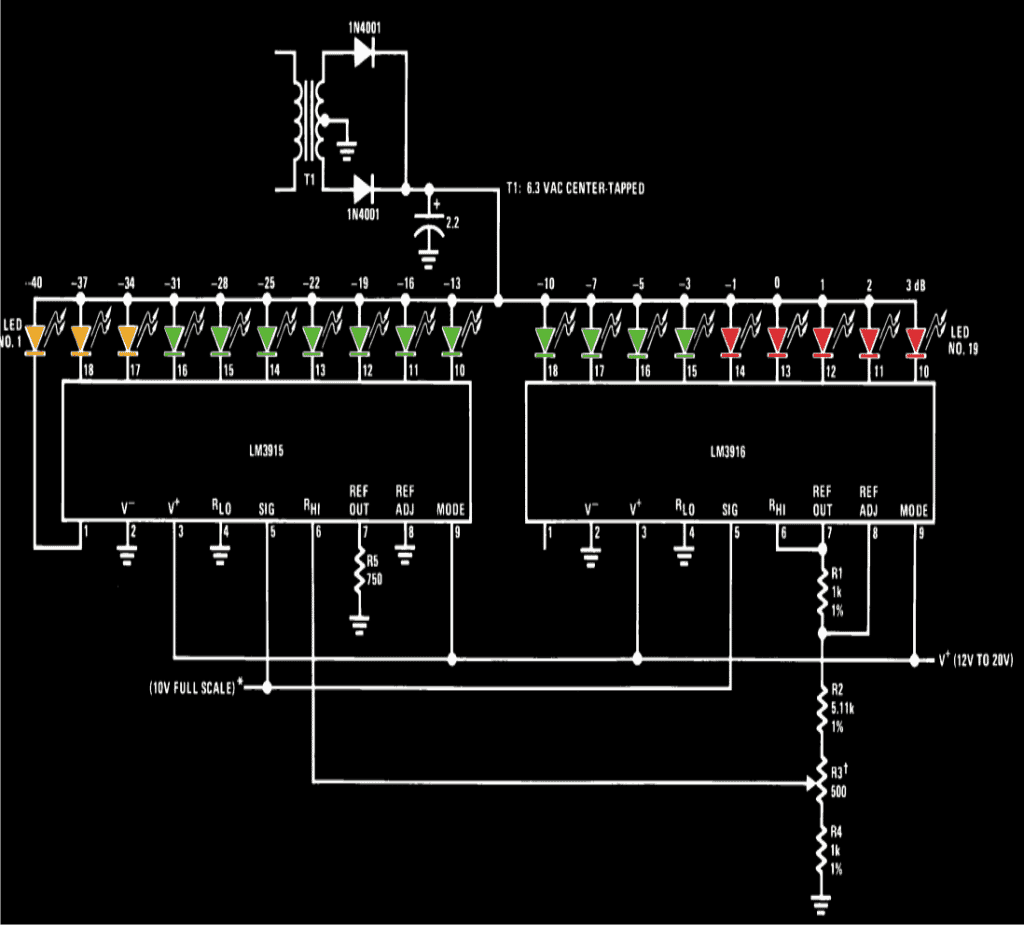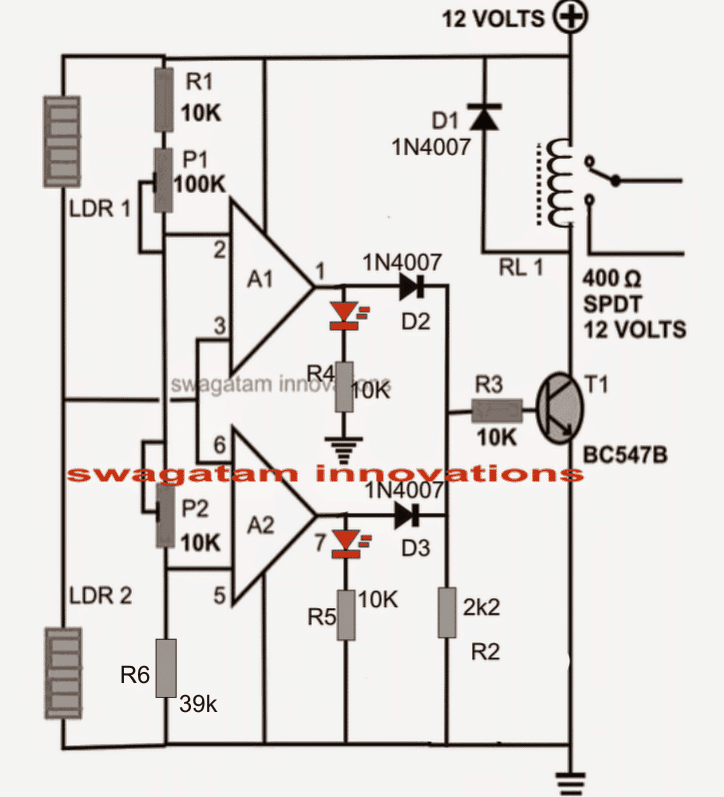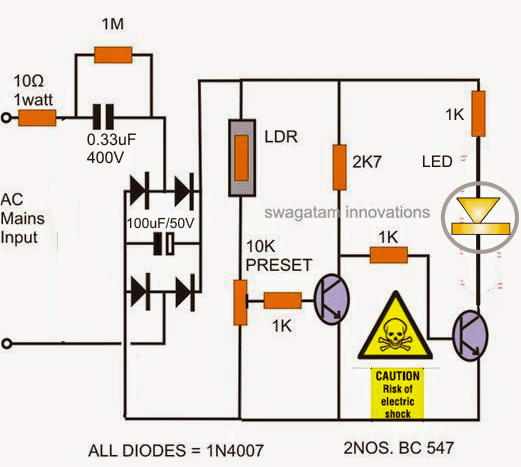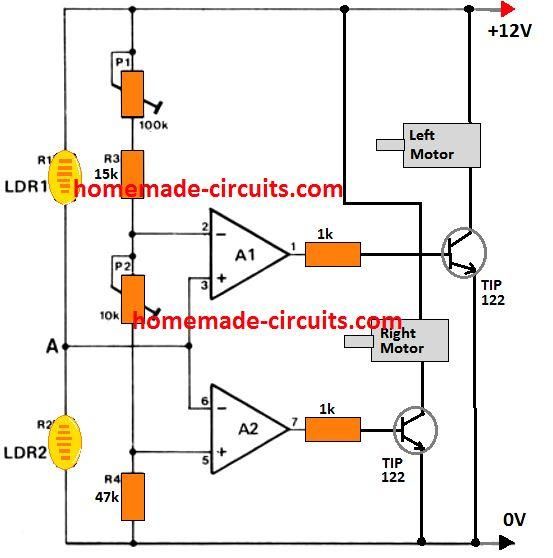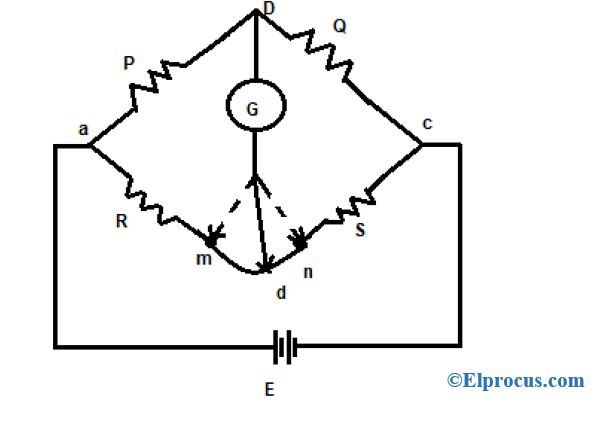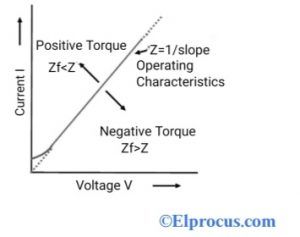Arduino LCD KeyPad Shield (Artikelnummer: DFR0009)
Das LCD Keypad Shield wurde speziell für die einzigartige Arbeit mit Arduino-Boards entwickelt, um den Benutzern problemlose und benutzerfreundliche Schnittstellen zu ermöglichen.
Mit diesem Modul können sich Benutzer nun mit dem Menü vertraut machen und die Varianten entsprechend ihren spezifischen Anwendungsbedingungen und Wünschbarkeit auswählen.
Das Arduino LCD KeyPad Shield-Modul (SKU: DFR0009) ist mit 1602 weißen digitalen Zeichen über einer hellblauen Hintergrundbeleuchtung mit Flüssigkristallanzeige ausgestattet.
Es verfügt über eine Tastatur mit 5 Tasten, die für exklusive Funktionen wie Auswählen, Aufwärts, Rechts, Abwärts und Links konfiguriert sind.
Das Modul verfügt über eine digitale E / A-Speicherfunktion (Eingabe / Ausgabe) über einen einzelnen Analog-Digital-Wandler oder ADC-Kanal.
Der Tastendruckbefehl wird intern über ein 5-stufiges Potentialteilernetzwerk identifiziert.
Das erläuterte Arduino LCD KeyPad Shield (SKU: DFR0009) LCD-Modul ist aufgrund seiner einfachen Kompatibilität mit Arduino-Karten sehr beliebt geworden.
Das Display besteht aus 2 x 16 LCD-Steckplätzen, die mit 6 EIN-Schaltern unterstützt werden. Pin # 4,5,6,7,8,9 und 10 arbeiten zusammen, um eine Verbindung mit einer Arduino-Platine herzustellen.
Der analoge Pin # 0 dient zum Scannen der Drucktastenbefehle.
Das Modul verfügt über eine angeschlossene Steuerung zur Kontrasteinstellung und eine Optionstaste zum Ein- und Ausschalten der Hintergrundbeleuchtung.
Das System bietet außerdem eine erweiterbare analoge Pinbelegung für eine problemlose Lesbarkeit und Präsentation des analogen Sensors.
Weitere Details sind beigefügt HIER

Mit freundlicher Genehmigung von https://www.dfrobot.com/wiki/index.php?title=File:DSC0410.jpg

Die Hauptmerkmale eines Arduino LCD KeyPad Shield (SKU: DFR0009) sind:
- Betriebsspannung: 5V
- 5 Push-to-ON-Tasten zum Umschalten eines benutzerdefinierten Menübereichs für die beabsichtigte Auswahl.
- Die RST-Taste ermöglicht das Zurücksetzen des betreffenden Arduino-Programms
- Integrieren Sie ein Potentiometer zur Einstellung der Hintergrundbeleuchtung
- Verfügbare E / A-Pins sind erweiterbar
- Analoge Pinbelegung erweiterbar mit Standard-DFRobot-Konfiguration für eine erweiterte Sensorerweiterung
- Ideal geeignet Abmessung: 80 x 58 mm
Erklärung der Bibliothek
Funktionserklärung
LiquidCrystal (rs, enable, d4, d5, d6, d7)
Erzeugt eine variable Alternative zu Flüssigkristall. Der Bildschirm kann über die 4 oder 8 Datenleitungen gesteuert werden. In diesem Fall können die Pin-Nummern für d0 bis d3 entfernt werden und die relevanten Leitungen bleiben ungenutzt.
In einem solchen Fall kann empfohlen werden, die RW-Pinbelegung mit der Masse zu verbinden, anstatt sie mit einem Pin über der Arduino-Platine zu verbinden. Möglicherweise möchten Sie sie aus den Parametern dieser Funktion entfernen.
Sie können das folgende Beispiel für dasselbe betrachten:
LiquidCrystal lcd(8, 9, 4, 5, 6, 7)
lcd.begin (Spalten, Zeilen)
Löst die Schnittstelle der LCD-Bildschirmanzeige aus und weist die zu
Abmessungen (Breite und Höhe) zum Anzeigewert. begin () fordert zum Beispiel auf, vor einer anderen Eingabeaufforderung für eine LCD-Bibliothek aufgerufen zu werden:
lcd.begin(16, 2)
lcd.setCursor (Spalte, Zeile)
Behebt den Ort, an dem die folgenden auf das LCD geschriebenen Eingaben sichtbar werden können, zum Beispiel:
lcd.setCursor(0,0)
lcd.print (Daten)
Druckt Text für das LCD-Display, zum Beispiel:
lcd.print('hello, world!') lcd.write (Daten)
Schreibt ein Zeichen für den LCD-Bildschirm.
Beispiel
Im folgenden Beispiel werden das LCD-Panel und die vorgestellten Tasten untersucht. Sobald der Benutzer drückt
Die Taste über dem Schild , Der Bildschirm beleuchtet sofort die entsprechenden Eingabeaufforderungen.
Verbindungsdetails: Schließen Sie einfach die LCD-Tastatur an die Arduino-Karte an, z. B. eine UNO (oder einen ähnlichen Controller).
| 1 2 3 4 5 6 7 8 9 10 11 12 13 14 15 16 17 18 19 20 21 22 23 24 25 26 27 28 29 30 31 32 33 34 35 36 37 38 39 40 41 42 43 44 45 46 47 48 49 50 51 52 53 54 55 56 57 58 59 60 61 62 63 64 65 66 67 68 69 70 71 72 73 74 75 76 77 78 79 80 81 82 83 84 85 86 87 88 89 90 91 92 93 94 95 | / **************************************************** **************************** Mark Bramwell, Juli 2010 https://www.dfrobot.com/wiki/index.php?title = Datei: DSC0410.jpg Dieses Programm testet das LCD-Panel und das Wenn Sie die Taste auf dem Schild drücken, wird auf dem Bildschirm die entsprechende angezeigt. Anschluss: Stecken Sie die LCD-Tastatur in die UNO (oder andere Controller) ****************************************************** ****************************** / #include LiquidCrystal lcd (8, 9, 4, 5, 6, 7) // wähle die aus Auf dem LCD-Bildschirm verwendete Pins // Definieren Sie einige vom Bedienfeld und den Schaltflächen verwendete Werte. int lcd_key = 0 int adc_key_in = 0 #define btnRIGHT 0 #define btnUP 1 #define btnDOWN 2 #define btnLEFT 3 #define btnSELECT 4 #define btnNONE 5 int read_LCD_buttons () { // lies die Schaltflächen adc_key_in = analogRead (0) // lese den Wert aus dem Sensor // Meine Tasten beim Lesen sind zentriert auf diese Täler: 0, 144, 329, 504, 741 // wir addieren ca. 50 zu diesen Werte und überprüfen Sie, ob wir in der Nähe sind // Wir machen dies zur ersten Option für Geschwindigkeitsgründe, da dies das wahrscheinlichste Ergebnis ist, wenn (adc_key_in> 1000) btnNONE zurückgibt // Für V1.1 verwenden Sie diesen Schwellenwert if (adc_key_in)< 50) gebe btnRIGHT zurück, wenn (adc_key_in<250) Geben Sie btnUP if (adc_key_in) zurück<450) Geben Sie btnDOWN if (adc_key_in) zurück<650) Geben Sie btnLEFT if (adc_key_in) zurück<850) return btnSELECT // Für V1.0 den anderen Schwellenwert kommentieren und verwenden Sie die folgende: / * if (adc_key_in< 50) gebe btnRIGHT zurück, wenn (adc_key_in< 195) gebe btnUP zurück, wenn (adc_key_in< 380) gebe btnDOWN zurück, wenn (adc_key_in< 555) gebe btnLEFT zurück, wenn (adc_key_in< 790) return btnSELECT * / return btnNONE // Wenn alle anderen fehlschlagen, geben Sie dies zurück. } void setup () {lcd.begin (16, zwei) // starte die Bibliothek lcd.setCursor (0,0) // setze die Position des LCD-Cursors lcd.print ('Drücke die Tasten ') // eine einfache Nachricht auf dem LCD drucken} void loop () {lcd.setCursor (9,1) // Bewegen Sie den Cursor in die zweite Zeile '1' und 9 Leerzeichen über lcd.print (millis () / 1000). // Sekunden anzeigen, die seit dem Einschalten vergangen sind lcd.setCursor (0,1) // gehe zum Anfang der zweiten Zeile lcd_key = read_LCD_buttons () // lese den Tastenschalter (lcd_key) { // Abhängig davon, welche Taste gedrückt wurde, führen wir einen Aktionsfall btnRIGHT aus: { // Drücken Sie die Taste 'RECHTS' und zeigen Sie das Wort auf dem Bildschirm lcd.print ('RECHTS') an ') break} case btnLEFT: {lcd.print (' LEFT ') // Taste' LINKS 'drücken und das Wort auf dem anzeigen Bildschirmumbruch} case btnUP: {lcd.print ('UP ') // Taste' UP 'drücken und das Wort auf dem anzeigen Bildschirmumbruch} case btnDOWN: {lcd.print ('DOWN ') // Taste' DOWN 'drücken und das Wort auf dem anzeigen Bildschirmumbruch} case btnSELECT: {lcd.print ('SELECT') // Drücken Sie die Taste 'SELECT' und zeigen Sie das Wort auf dem Bildschirm an.} case btnNONE: {lcd.print ('NONE ') // Keine Aktion zeigt' Keine 'auf dem Bildschirmumbruch}}} |
Zurück: Arduino RGB Fließender sequentieller Lichtkreis Weiter: Erstellen einer automatischen Stoppuhr für Läufer, Sportler und Sportler